Slik sikrer du at hjemmevirksomheten har de nyeste sikkerhetsoppdateringene

Å holde hjemme-ruteren oppdatert er en viktig del av å være sikker. Shellshock påvirket en rekke rutere, og vi har også sett rutere hacket og forvandlet til botnets. Hjemmestyringssikkerhet er notorisk dårlig.
Du bør sørge for at ruteren din også får sikkerhetsoppdateringer. Avhengig av ruteren din, kan det hende du må gjøre dette for hånd, sette opp automatiske oppdateringer - eller ikke gjør noe i det hele tatt.
Ruterens firmware er et operativsystem, og det er spesielt i fare
RELATED: Secure Din trådløse router: 8 ting du kan gjøre akkurat nå
Ruteren din kjører en "fastvare", som i hovedsak er operativsystemet. Hele få rutere er faktisk bygget på toppen av Linux, og det betyr at sikkerhetsproblemer i Linux-kjernen eller relatert programvare - som Shellshock-feilen i Bash-skallet - kan påvirke ruteren. Problemer kan også oppstå på grunn av dårlig firmware-design generelt, for eksempel bakdørene som har blitt oppdaget i rutere produsert av Linksys, Netgear og andre massive selskaper.
Hjemmedatører er spesielt sårbare fordi de eksponeres direkte til Internett. Hver annen enhet du eier er skjermet bak ruteren, og er ikke offentlig adresserbar. Ruteren din fungerer i hovedsak som en brannmur, og beskytter de andre enhetene dine fra innkommende tilkoblinger ved å holde dem alle til seg selv. Men med design er ruteren ditt eneste punkt i hjemmenettverket ditt som eksponeres direkte på Internett. Som noen angripere kan kontakte ruteren din, er det avgjørende at ruteren din er sikker.
Produsenter gir ut nye versjoner av programvaren til ruteren, akkurat som de gjør for programvaren på datamaskinen, telefonen, nettbrettet, spillkonsollen og andre enheter . Avhengig av ruteren må du kanskje installere disse selv.

Slik installerer du firmwareoppdateringer
RELATED: 10 Nyttige alternativer Du kan konfigurere i ruterenes webgrensesnitt
For å installere firmwareoppdateringer, Du må få tilgang til yhour-rutens webgrensesnitt i en nettleser. Du vil ofte kunne finne informasjon om firmwareoppdatering under "Firmware Upgrade", "Software," "System Update," "Oppgradering av ruteren" eller et tilsvarende navn.
På hjemmevirksomhetene som tilbys av Internett-tjenesten leverandør, det er en god sjanse at ruteren din er konfigurert til å motta automatiske fastvareoppdateringer levert av Internett-leverandøren din. Jeg har personlig lagt merke til dette i hver ISP-gitt ruteren jeg noensinne har fått hendene mine på. Som på min nåværende Comcast Xfinity-ruteren, er det ingen måte å oppdatere det selv. På den positive siden betyr dette at ruteren din vil oppdatere automatisk, og du trenger ikke å gjøre noe med dette selv.
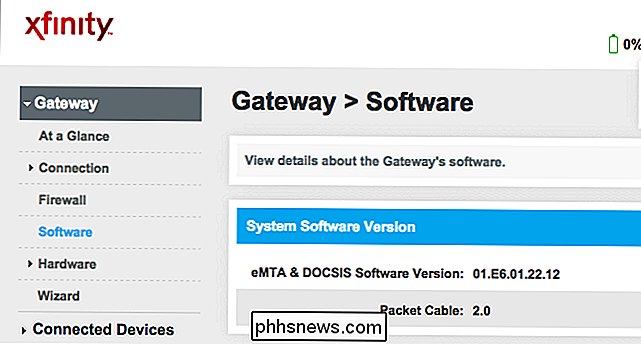
Moderne rutere tilbyr ofte automatiske oppdateringer, og du vil la dette alternativet være aktivert - eller aktivere det hvis det er ikke allerede. For eksempel tilbyr "Linksys Smart Wi-Fi Routers" automatisk fastvareoppdateringer for ruteren, som er aktivert som standard som en del av installasjonsprosessen for første gang. Linksys gir også instruksjoner for å aktivere automatiske oppdateringer senere.
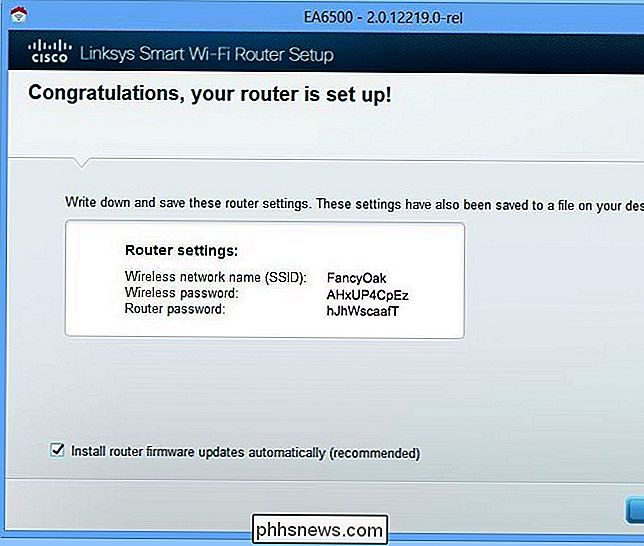
Eldre rutere kan bare tilby en side der du kan laste opp en fastvarefil, som på denne eldre Netgear-ruteren nedenfor. Du må sjekke versjonen av fastvaren som er installert på ruteren din - muligens fra en egen "Status" -side - og deretter besøke rutemaskinprodusentens offisielle nettside, finn siden "Støtte" eller "Nedlastinger" for din spesifikke modell av ruteren , og sjekk for og last ned de nyeste fastvareoppdateringene manuelt.
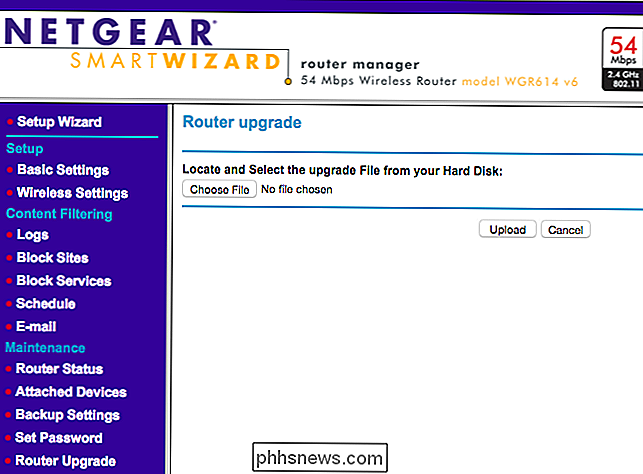
Du kan øke hastigheten på søket etter ruterenes firmwareoppgraderingsalternativer ved å utføre et websøk for din spesifikke modell av ruteren og "fastvareoppdatering" for å finne instruksjoner. Men du bør få en ganske god ide om hva ruteren krever etter å ha surfet gjennom sitt webgrensesnitt.
Tredjepartsrouter Firmwares
RELATED: Slik bruker du en tilpasset firmware på ruteren og hvorfor du kanskje vil Til
Tredjeparts router firmwares - som DD-WRT eller OpenWrt - er et alternativ til ruteren din produsent-utstyrt firmware. Disse er egentlig et alternativt, fellesskapskrepet operativsystem som vil kjøre på ruteren din. De støtter bare visse modeller av ruteren, så det er alltid en god ide å kjøpe en ruter som støtter din favoritt tilpassede router-firmware hvis du planlegger å bruke den.
Vi prøver ikke å selge deg ved å installere en egendefinert router-firmware her. De fleste vil ikke bry deg med en tredjeparts firmware, da det egentlig bare er for geeks som liker hacking og tweaking. Men det er et godt alternativ hvis du er en geek som liker å bruke det.
Hvis du bruker en tredjeparts firmware, vil du fortsatt installere de nyeste oppdateringene for det - så sjekk hva tredjeparts ruteren din firmware tilbyr for sikkerhetsoppdateringer. Dette betyr vanligvis bare å installere den nyeste versjonen av fastvaren når den er utgitt, og det vil ofte ikke skje automatisk. Du vil holde tabs på dette selv.
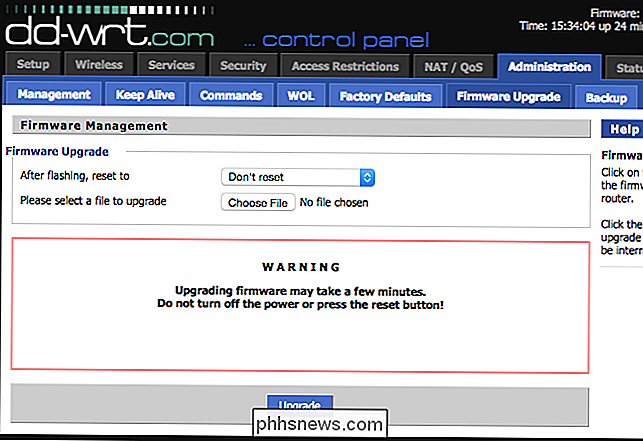
Ruter sikkerhetsoppdateringer er ikke noe å panikkere om, men de er en gang å huske på. Kontroller at ruteren automatisk oppdaterer sin firmware, hvis det er mulig. Hvis det ikke er det, må du sjekke om det er noen ganger oppdatert. Hvis ruteren din har år gamle fastvareoppdateringer, har du ikke installert ennå - så mange rutere sikkert gjør - vil du installere den nyeste så snart som mulig.
Bilde Kreditt: Alan_D på Flickr, Robert Pitkin på Flickr

Slik sørger du for at Mac og iPhone er synkronisert med bilder til iCloud
Bilder er Apples universelle svar på fotodeling på tvers av alle enhetene. Enten du bruker en iPhone eller iPad, eller du har din pålitelige Mac, hvis du har bildene dine lagret på en enhet, bør de være tilgjengelige i resten. Bilder er imidlertid en relativt ny app som er ment å erstatte ærverdig iPhoto, og som sagt, lag en universell app som synkroniseres med iCloud, og viser deretter bilder på hvilken som helst enhet du bruker.

Slik deler du en Google-kalender med andre mennesker
Vi lever alle opptatt liv, og holder øye med avtaler og hendelser er nøkkelen til å opprettholde sunnheten. Mange bruker Google Kalender til å administrere sine tidsplaner, noe som betyr at det er veldig nyttig å dele noen av kalendere dine med andre mennesker, som kolleger eller familiemedlemmer. Kanskje du har ansvaret for å planlegge ansattes arbeidsskift, slik at du deler en kalender med alle ansatte.



